电脑鼠标驱动怎么更新
发布时间:2017-06-06 11:31
有时我们需要不经常地对鼠标驱动进行更新,那如何更新驱动呢?下面是小编为大家介绍电脑更新鼠标驱动的方法,欢迎大家阅读。
电脑更新鼠标驱动的方法
首先,大家对着桌面的“计算机”图标击右键,选择“管理”。
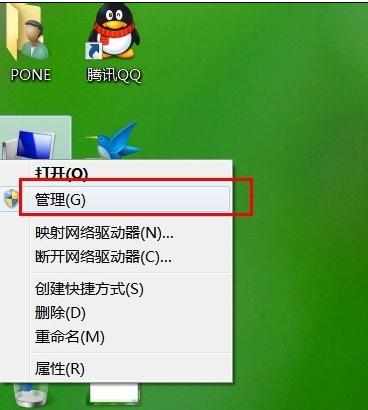
然后我们可以看到“设备管理器”,然后在设备管理器界面中的找到相应的鼠标设备。
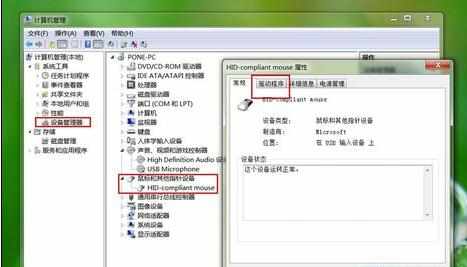
双击找到的鼠标设备,然后在弹出的界面中选择“驱动程序”,然后我们可以选择“更新驱动程序”。

这里我推荐大家选择“自动搜索更新的驱动程序软件”,然后Windows操作系统将自动在微软的驱动程序库中搜索最新的适合操作系统以及相应硬件的驱动程序,并自动更新。

一般来说,现在的电脑操作系统已经基本实现了对所有的键盘鼠标的驱动程序的兼容支持,一般来说是不需要更新相应的驱动程序的,除非大家使用的是比较老的操作系统,比如说是Windows 85之类的操作系统,这种情况下,可能我们需要到相应的官方网站下载相应的驱动程序。


电脑鼠标驱动怎么更新的评论条评论